こんにちは!当ブログへようこそ😊 DTMソフト、FL Studio(エフエルスタジオ)を使い始める皆さんをサポートする解説ブログです。
「音楽制作を始めたいけど、FL Studioの画面を見ると難しそう…」と感じていませんか?ご安心ください!FL Studioは直感的な操作が魅力のDAW(Digital Audio Workstation)ソフトです。
この最初の記事では、FL Studioを立ち上げたときに表示される**主要な画面(ウィンドウ)がどんな役割を持っているのか、そしてFL Studio独自の「パターン」**という概念について、わかりやすく解説していきます。
一緒に楽しく音楽制作を始めましょう!
FL Studioの基本を構成する4つの主要画面
FL Studioでの楽曲制作は、主に以下の4つの画面を行き来しながら進められます。まずは、それぞれの画面が「何をするところ」なのかを把握しましょう。
| 画面名 | 役割 | 例(どんな時に使う?) |
| 1. チャンネルラック(Channel Rack) | 使用する音源(楽器)の管理と、主にリズム・簡単なフレーズの打ち込みを行う場所。FL Studioの核となる画面です。 | キック、スネア、ハイハットなどのリズムを打ち込む。ベースの簡単なフレーズを作る。 |
| 2. ピアノロール(Piano Roll) | 音程のあるフレーズを詳細に打ち込む場所。縦軸が音程、横軸が時間を表す、鍵盤のような画面です。 | メロディ、コード進行、複雑なベースラインなどを作る。 |
| 3. プレイリスト(Playlist) | 曲の全体構成を作る場所。チャンネルラックやピアノロールで作った「パターン」を並べたり、オーディオ素材を配置したりします。 | Aメロ、Bメロ、サビなど、曲の流れを組み立てる。 |
| 4. ミキサー(Mixer) | 音量バランスや音質調整を行う場所。各楽器の音量調整や、エフェクト(リバーブ、ディレイなど)をかけて音を加工します。 | 各楽器の音量を調整して聴きやすくする。リバーブをかけて音に広がりを出す。 |
FL Studioで特に重要な「パターン」とは?
FL Studioでは、チャンネルラックやピアノロールで打ち込んだ短いフレーズのかたまりを**「パターン(Pattern)」**と呼びます。
例えば、
- ドラムの1小節の繰り返し(キック、スネア、ハット)
- ベースの2小節のループ
- サビのメロディとコード
これらをそれぞれ独立した「パターン」として作成し、プレイリスト上でブロックのように並べていくことで、一つの曲を完成させていくのがFL Studioの基本的な制作スタイルです。
この「パターン」を使って曲を構成するやり方が、FL Studioを効率的で直感的にしている大きなポイントです!
最初に確認しておきたいその他の機能
主要な4画面の他に、制作を進める上で最初に知っておくと便利な機能も紹介します。
🕹️ トランスポート・パネル(再生/停止ボタンなど)
画面上部には、再生・停止、テンポ(BPM)、メトロノームON/OFFなど、曲の再生・録音に関する基本的な操作ボタンが集まっています。
- 再生/停止: スペースキーでも操作可能です。
- テンポ(BPM): 曲の速さを設定します。クリックしてドラッグしたり、数字を直接入力して変更できます。
- PAT/SONG切り替え: 再生時に**「パターン(PAT)」として作ったフレーズだけをループ再生するか、「ソング(SONG)」**としてプレイリストに配置した曲全体を再生するかを切り替えます。打ち込み作業中は「PAT」にしておくのが一般的です。
📂 ブラウザ(Browser)
画面の左側に表示されるファイル管理画面です。
- FL Studioに標準で入っている音源(サンプル)やプリセット、自分で用意したオーディオファイルなどを探したり、プロジェクトファイルを開いたりするのに使います。
- ここから音源をチャンネルラックにドラッグ&ドロップして使用します。
まとめ
FL Studioの最初の記事として、基本となる4つの画面とその役割、そしてFL Studio独自の「パターン」について解説しました。
| 画面 | 役割 |
| チャンネルラック | 楽器の管理とリズム打ち込み |
| ピアノロール | メロディやコードなど音程の打ち込み |
| プレイリスト | 曲の構成を組み立てる |
| ミキサー | 音量・音質を調整する |
最初は難しく感じるかもしれませんが、この4つの画面を行き来しながら曲ができていくイメージを持てると、格段にスムーズに作業を進められます。
まずはいろいろな機能を自分自身でいろいろ触ってみて少しずつ理解を深めていってほしいと思います。
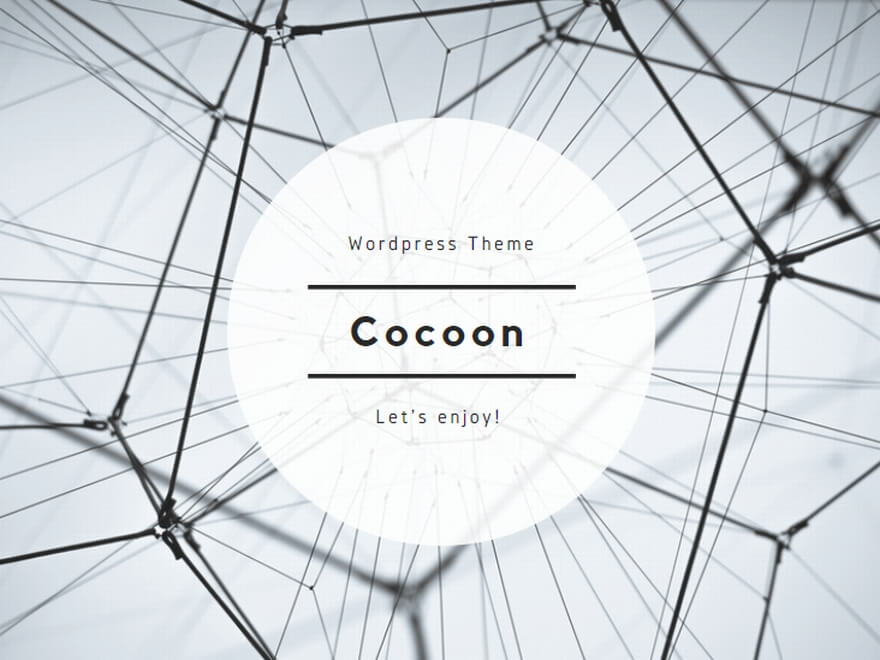
コメント